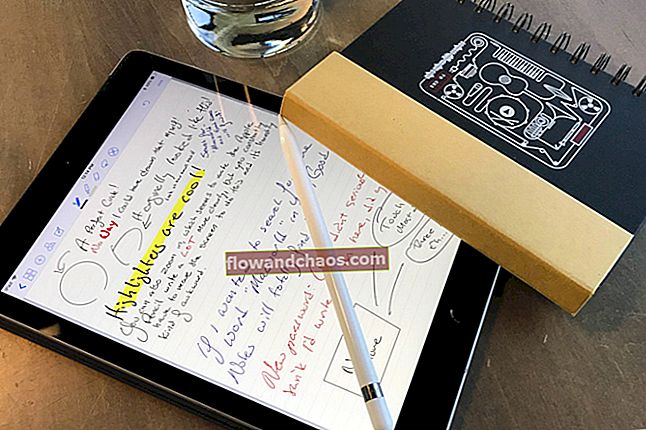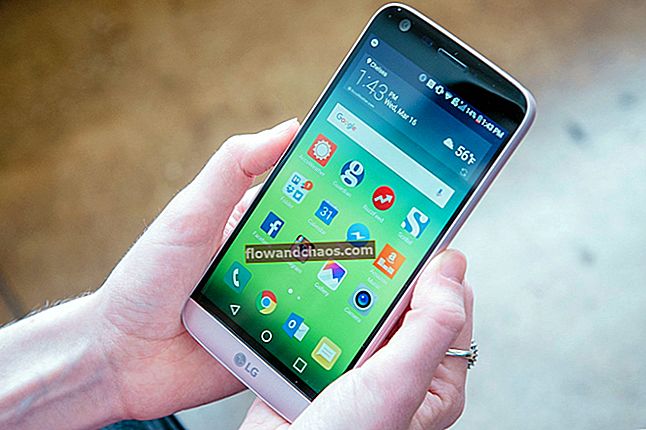U ovom ćemo članku raspravljati o koracima kako popraviti Samsung / Android Wi-Fi zaglavljen pri uključivanju ili se jednostavno neće uključiti. Samsung je zauzeo tržište svojim izvanrednim pametnim telefonima i sve njihove inovacije moraju ponuditi nešto novo ljubiteljima Samsunga.
Ali ništa nije besprijekorno i mnogi su se korisnici Androida suočili s problemom "Wifi se neće uključiti". Međutim, ovo je mali problem i može se popraviti slijedeći neke korisne metode.
Metode su objašnjene u nastavku.
Prvo pročitajte: Što učiniti ako se Android Wi-Fi ne uključi
Također pogledajte: Kako riješiti problem Samsung Galaxy S4 Wi-Fi nakon ažuriranja 4.4.2
Također pogledajte: Kako riješiti problem Wi-Fi veze na Samsung Galaxy S4
Morate pročitati: Kako popraviti Samsung Galaxy koji nije registriran na mreži
Pretplatite se na našu web stranicu: Technobezz
Razlozi zašto se vaš Android Wi-Fi neće uključiti
Ako upotrebljavate android pametni telefon, možda se ponekad neće uključiti iz nekoliko razloga.
Najčešći razlog može biti malo prostora u memoriji uređaja.
Provjerite RAM upravitelj i provjerite je li slobodna memorija manja od 45 MB. Ako jest, Wi-Fi se neće normalno uključiti.
Drugi razlog može biti činjenica da je uključen način uštede energije.
Također pogledajte - Kako riješiti probleme s Wi-Fi mrežom Samsung Galaxy Note 9
Rješenja za problem "Wi-Fi se neće uključiti"
Očistite memoriju
Da biste riješili problem, idite na upravitelj RAM-a. Zatim izvedite razina memorije na razini 1.
Ako problem nije riješen, izvedite razinu 2 iz memorije.
Nakon ovog ćete vidjeti da će biti gotovo 800 MB memorije. Razina 2 bez pamćenja
pomogao mnogim korisnicima da riješe problem.
- Razina 1 briše sve pokrenute aplikacije
- Razina 2 briše vaše skrivene programe koji se izvode u pozadini.

www.sebertech.com
Ponovo pokrenite telefon
Pokušajte jednom ponovo pokrenuti uređaj da biste vidjeli je li problem povezan s Wi-Fi mrežom riješen. Učiniti tako:
- Uključite način rada u zrakoplovu na uređaju povlačenjem područja obavijesti.
- Sljedeće potpuno isključite uređaj.
- Sada izvadite bateriju i držite telefon u ovom stanju 5 minuta.
- Pritisnite na minutu tipku za uključivanje i isključivanje, bez umetanja baterije.
- Ponovno umetnite bateriju i zatim uključite uređaj pritiskom na tipku za napajanje.
- Sada provjerite je li problem riješen.

www.pcworld.com
Isključite WIFI način uštede energije
Jedan od glavnih razloga što imate problem sa WiFi mrežom na Samsung Galaxy / Androidu,
je zbog načina uštede energije.
Da biste isključili ovaj način rada, idite na:
- Birač
- brojčanik: * # 0011 #
- Ovo će otvoriti način usluge
- Pritisnite tipku izbornika
- Kliknite WIFI
- Prema zadanim postavkama način rada za uštedu energije ostaje uključen na nekim Galaxy uređajima, isključite ih.
Provjerite način rada u zrakoplovu
Ovo se savjetuje jednom provjeriti u slučaju da ste omogućili ove postavke na svom Android uređaju i ako utvrdite da je uključen način rada u zrakoplovu, onemogućite tu opciju i provjerite hoće li se tada riješiti problem ako se Wi-Fi ne uključi. Međutim, kada je ovaj način rada u zrakoplovu uključen, ne samo Wi-Fi, već ćete se početi suočavati i s nekoliko drugih problema.

www.xcomglobal.com
Ažurirajte firmver i promijenite kanal usmjerivača
Idite do vašeg ureda rutera
- Linksys - //192.168.1.1
- 3Com - //192.168.1.1
- D-Link - //192.168.0.1
- Belkin - //192.168.2.1
- Netgear - //192.168.0.1.
Prijaviti se,
Uobičajeno je korisničko ime admin, a lozinka je lozinka.
Nakon prijave, idite na bežične postavke i postavite kanal koji je za vas najbolji, možete znati pomoću wifi analizatora na svom androidu ili možete odabrati kanal između 4-
Ti kanali imaju tendenciju najbolje izvedbe na većini mjesta.
Nakon promjene kanala, idite na karticu Advanced i kliknite na Firmware Upgrade.

kb.netgear.com
Odspojite sve uređaje
Postoji nešto što naziva IP sukob, gdje jedan ili više korisnika dijeli
istu IP adresu za povezivanje na istu mrežu. IP adresa za povezivanje na istu mrežu.
To uzrokuje preklapanje podatkovne komunikacije. Da biste to popravili:
- Odspojite sve povezane uređaje s usmjerivačem, mobitelima, tabletima i računalom.
- Isključite usmjerivač na jednu minutu.
- Priključite usmjerivač natrag i na njega povežite samo jedan uređaj.
- Kad to vidite, uspješno ste povezani. Spojite ostatak uređaja.

www.howtogeek.com
Rješenje ciklusa napajanja
Ciklus napajanja odnosi se na uklanjanje punog napunjenja ili napajanja iz uređaja. To bi moglo raditi kao čudo i može riješiti problem povezan s Wi-Fi mrežom u samo minutu. Ako vaš uređaj ima izmjenjivu bateriju, samo izvadite bateriju iz uređaja, ali prije toga provjerite nije li telefon povezan s bilo kojim izvorom napajanja. locirajte bateriju odvojeno na mjestu 1-2 minute, a zatim je vratite natrag. Sada uključite uređaj da vidite je li problem sada riješen.
Ali u slučaju da vaš uređaj ima bateriju koja se ne može ukloniti, postoji još jedan način da se izvede rješenje ciklusa napajanja, a to je dugim pritiskom na tipku za napajanje oko 10-20 sekundi.

www.makeuseof.com
Označite Aplikacije trećih strana
Ponekad to može biti bilo koja aplikacija treće strane koja kreira cijeli problem. Ako se sjećate zadnje instalirane aplikacije treće strane, nakon koje je problem zapravo započeo, jednostavno deinstalirajte aplikaciju i bit ćete spremni. Ali u slučaju da niste sigurni je li ova aplikacija stvarni krivac, preporučuje se pokretanje uređaja u sigurnom načinu koji će onemogućiti sve aplikacije treće strane, a ako se problem ne pojavi u ovom načinu, budite sigurni da to nije ništa već aplikacija treće strane za stvaranje ovog problema s Wi-Fi mrežom. Dakle, pokušajte prepoznati aplikaciju i deinstalirajte je. Ili možete izvršiti vraćanje na tvorničke postavke.
Za pokretanje u sigurnom načinu rada,
- Pritisnite i držite tipku za napajanje nekoliko sekundi što će vam donijeti nekoliko mogućnosti.
- Zatim dodirnite i držite opciju isključivanja dok se ne zatraži potvrda ulaska u siguran način
- Pritisnite U redu i telefon će se ponovo pokrenuti u siguran način.

Izvršite tvorničko resetiranje
Dođite do
- Postavljanje
- Kartica Računi
- Izrada sigurnosne kopije i resetiranje
- Vraćanje tvorničkih postavki

Prije izvođenja ovog koraka napravite sigurnosnu kopiju važnih podataka jer resetiranje na tvorničke postavke briše sve podatke i vraća telefon u stanje kada ste ga prvi put kupili.
Postoji nekoliko načina za stvaranje sigurnosne kopije telefona. Slijedite korake u nastavku da biste prvo stvorili sigurnosnu kopiju.
- Jedna od najboljih opcija je korištenje vlastitog Samsungovog softvera Kies koji obično koristimo za ažuriranje softvera naših Galaxy uređaja.
- Drugi način za stvaranje sigurnosne kopije uređaja je Google račun. Idite na Postavke> Općenito> Izrada sigurnosnih kopija i poništavanje i pružit će dvije mogućnosti, a to su sigurnosno kopiranje mojih podataka i automatsko vraćanje. Osigurajte da su te opcije omogućene tako da označite potvrdni okvir pored njih i automatski će sigurnosno kopirati detalje kao što su Wi-Fi lozinka, podaci aplikacije, Google postavke i oznake na Googleov poslužitelj.
- Drugi način izrade sigurnosne kopije podataka je pomoću Samsung računa. Za to idite na Application> Settings> User and backup> Account i provjerite jeste li prijavljeni na svoj Samsung račun. Ako je opcija uključena, sinkronizirat će se kontakti, kalendar i internetske postavke sa Samsung računom.
Rješenje je otkrio programer "Ravi Chandra Timmavajjula",
Primijetio sam da je, kad sam resetirao telefon (četvrti put), i u drugom koraku kada je tražio Wi-Fi mreže, mogao skenirati mreže i povezati se s mrežom. Zatim, nakon što slijedite ostale korake u konfiguraciji (odnosno prijavu na Samsung račun, prijavu na Google račun itd.), Isti se problemi pokreću.
Ako je to slučaj s vama, resetirajte uređaj na tvorničke postavke i kada zatraži prijavu na Samsung i Google račune, poništite potvrdu opcije vraćanja s poslužitelja na oba (ali mislim da je glavni problem uglavnom Samsung).
WiFi opcija se sada dobro uključuje. Zatim ne idite na postavke> računi i ručno uključite sigurnosno kopiranje i vraćanje i za Google i za Samsung. Problem se više nije pojavio kada sam slijedio ovaj postupak.
Također pogledajte - iPhone 6 se neće uključiti
Rješenje testirao Waqas Khan-
Slijedite korake u nastavku da biste riješili probleme s Wifi povezanošću:
Pritisnite i zadržite ikonu Wifi 1 puta (dok ne vidite prozor pametnog mrežnog prekidača)
2-Kliknite karticu na lijevoj lijevoj strani gumba za početak.
3-Kliknite Napredno
4-Odznačite Uvijek dopusti skeniranje
5- Pokušajte se povezati s Wi-Fi mrežom. Trebali biste se fino povezati.
Gore navedena rješenja rade za sve Samsung i Android uređaje. Dakle, bez obzira imate li Samsung Galaxy S2, Galaxy S3, S4, S6, Galaxy S6 Edge ili čak najnoviju verziju Samsung Galaxy S7, S7 Edge, možete pokušati primijeniti spomenuta rješenja i definitivno će vam pomoći da se riješite Wi-Fi mreže neće uključiti problem bez ikakvih gnjavaža. Međutim, u slučaju da se problem nastavi pojavljivati nakon prolaska kroz sva navedena rješenja, trebali biste odnijeti svoj uređaj u najbližu Samsung trgovinu ili tehničaru.
Kako uključiti ili isključiti Wi-Fi u Androidu
Postoje slučajevi kada biste možda htjeli isključiti mogućnost bežičnog povezivanja na svom Android uređaju ili ga uključiti. Ovo je vrlo jednostavan postupak i izvodi se u samo dva do tri jednostavna koraka. Na Androidu prvo morate:
- Krenite prema postavkama s početnog zaslona uređaja.
- Ovdje ćete dobiti opciju Wi-Fi.
- Dodirnite ga, a zatim isključite ili isključite prekidačem
Kako uključiti ili isključiti Wi-Fi u iOS-u
Postupak uključivanja i isključivanja Wi-Fi-ja na bilo kojem iOS uređaju kao što je iPhone, iPad ili iPod više je ili manje sličan procesu na Androidu. Ovo je također mali dodir opcije i to je to.
Ono što trebate učiniti je krenuti prema postavkama, a zatim dodirnuti Wi-Fi. Pomaknite Wi-Fi opciju da biste je isključili i uključili. To je to.
Kako uključiti ili isključiti Wi-Fi u sustavu Windows
Windows također dolazi s opcijom omogućavanja ili onemogućavanja bežičnog povezivanja u potrebi, ali postupak se malo razlikuje u usporedbi s Android i iOS uređajima. Ovdje je objašnjeno:
- Prvo idite na izbornik Start nakon čega morate potražiti upravljačku ploču.
- Kad ga pronađete, dodirnite ga.
- Sljedeće dodirnite "Kategorija mreže i interneta".
- Odatle odaberite opciju Centar za umrežavanje i dijeljenje.
- Donijet će vam nekoliko opcija s lijeve strane. Kliknite opciju ‘Promijeni postavke adaptora’.
- Zatim desnom tipkom miša kliknite ikonu bežične veze i ona će se omogućiti.
- Slijedite iste korake ako ga želite onemogućiti.
Također možete pročitati: Kako popraviti Samsung / Android / Tablet, neće se uključiti